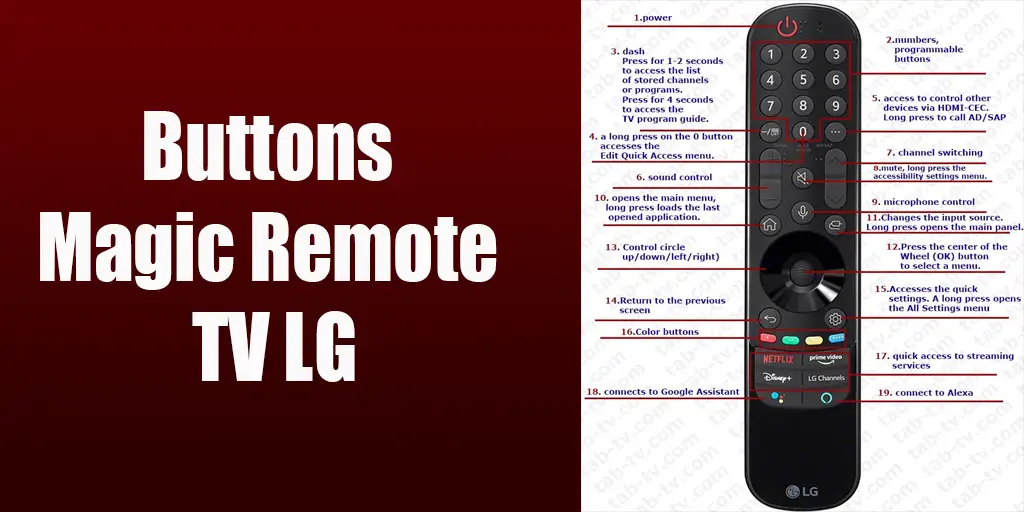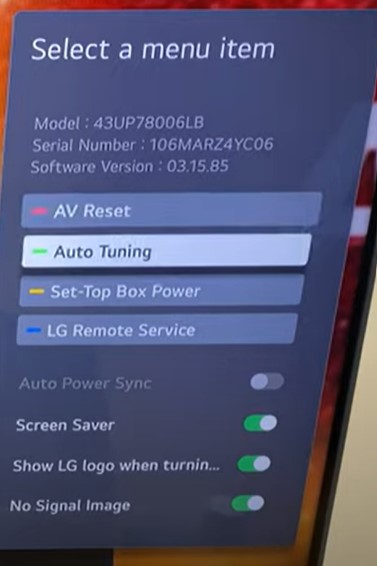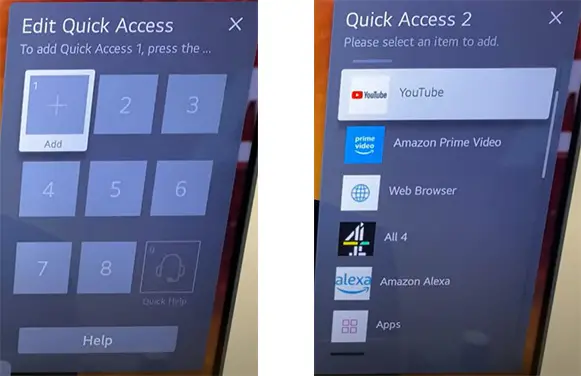O que torna os Magic Remotes especiais é que eles usam um transmissor infravermelho e Bluetooth para controlar a TV. Os comandos de controle são duplicados, mas o controle por voz, a busca e o controle do ponteiro só funcionam via Bluetooth. Um recurso importante do controle remoto é a tecnologia “horóscopo”, que usa o rastreamento espacial para controlar o ponteiro na tela. Para 2021, o design do Magic Remote foi atualizado e as funções dos botões foram ligeiramente alteradas. Alguns botões do Magic Remote têm várias funções, dependendo de quanto tempo você os pressiona.
Explicação da atribuição dos botões do controle remoto da LG TV
A imagem abaixo mostra a localização e a função de cada botão nos controles remotos AN-MR21, AN-MR22 e AN-MR23, AN-MR24.
- Botão Power: Utilizado para ligar e desligar a TV, possui um LED embutido que pisca quando qualquer botão é pressionado, sinalizando o funcionamento do controle remoto e transmissão de comandos.
- Botões numéricos (0-9): Para inserir números. Um toque longo nesses botões pode exibir uma fonte de sinal ou aplicativo programado (programável via Acesso Rápido). Ao assistir TV, eles são usados para selecionar um canal. Tocar duas vezes em “9” acessa a Ajuda Rápida.
- -/Botão List: Quando pressionado brevemente, um traço é inserido (por exemplo, para os canais 1-5). Um toque de 1 a 2 segundos acessa canais ou programas armazenados e um toque mais longo abre o guia de programação de TV.
- 0/Acesso rápido: Um toque longo em “0” permite programar os botões 1 a 8 para acesso rápido a aplicativos ou fontes. O botão 9 está programado para acesso rápido ao Assistente.
- Botão de três posições (…): Um toque curto abre funções adicionais de controle remoto, como controlar um decodificador ou barra de som via HDMI-CEC. Uma pressão de 2 segundos ativa a função de descrição de vídeo/áudio (dependendo do país). Um toque de 5 segundos ativa a função SAP (Secondary Audio Program). Se compatível, você pode alternar para um idioma de transmissão ou faixa de áudio diferente.
- Volume (+/-): Ajusta o volume da TV.
- Canal para cima/para baixo (∧∨): Troca de canais de televisão.
- Mudo: Desliga o som. Um toque longo acessa as configurações de acessibilidade e toques repetidos (4-5 vezes) exibem informações da TV e algumas configurações.
- Microfone: Ativa o microfone embutido do controle remoto para reconhecimento de voz e uso com assistentes de voz ou ao pesquisar na Internet.
- Home: Abre o menu principal, um toque longo inicia o último aplicativo aberto (lançamento rápido do último aplicativo ativo).
- Entrada: Seleciona a fonte da fonte do sinal de entrada (HDMI, antena, USB). Um toque longo abre o painel principal.
- Roda (pressione OK): Usada para mover rapidamente para cima e para baixo na tela. Pressionar este botão ativa uma seleção, funciona de forma semelhante a Enter em um computador.
- Círculo de controle (para cima/para baixo/esquerda/direita): pressione os botões para cima, para baixo, para a esquerda ou para a direita para navegar pelos menus. Se você pressionar os botões enquanto o ponteiro estiver funcionando, o ponteiro desaparecerá da tela e o Controle Remoto Magic funcionará como um controle remoto normal. Agite o Magic Remote para a esquerda e para a direita para fazer o ponteiro reaparecer na tela.
- Voltar : Volta para a tela anterior. Um toque longo no botão Voltar. Limpa os indicadores da tela e retorna à visualização da última entrada.
- Configurações : acessa configurações rápidas. Um toque longo abre o menu Todas as configurações.
- Botões coloridos no controle remoto : acessa funções especiais em alguns menus. Pressão longa no botão vermelho – Dependendo do país, pode ser definido para as seguintes funções. Inicia a função de gravação, inicia o serviço de streaming de vídeo e abre o manual do usuário.
- 4 botões : para acesso rápido a serviços de streaming
- Botão com : 4 círculos coloridos – conecta-se ao Google Assistant,
- Botão com círculo azul : conexão com Alexa.
Botões coloridos no Magic Remote
Os quatro botões coloridos dos controles remotos da LG costumam confundir os usuários devido à sua funcionalidade pouco clara.
Inicialmente, esses botões eram usados para navegar pelo teletexto, um serviço de informações que antecedeu a Internet. Eles permitiam a troca rápida entre as páginas de teletexto. Entretanto, com a disseminação da Internet e a descontinuidade do teletexto, sua finalidade principal ficou desatualizada. Nas TVs LG modernas, esses botões às vezes são usados para controlar submenus ou aplicativos.
Programação dos botões 1-8 no LG Magic Remote
O LG Magic Remote permite configurar os botões para acesso rápido aos aplicativos ou fontes de entrada favoritos, tornando o controle da TV mais conveniente.
Para programar um botão, siga estas etapas:
- Acesse o menu de programação: Pressione e mantenha pressionado o botão “0” no controle remoto. O menu Quick Access será aberto, mostrando oito botões programáveis (1 a 8).
- Selecione um botão para configurar: Usando a roda de rolagem ou o ponteiro na tela, escolha o botão que deseja programar (por exemplo, Botão 1). Confirme sua escolha pressionando a roda de rolagem ou o botão OK. O botão selecionado entrará no modo de espera para atribuição de um comando.
- Atribua uma função ao botão: Selecione o aplicativo ou a fonte de entrada que deseja atribuir ao botão, como o YouTube. Quando a opção desejada estiver realçada, pressione a roda de rolagem para salvar o comando selecionado no botão escolhido.
Funções dos botões do Magic Remote MR20-MR16 (2020-2016)
Os controles remotos de 2016 a 2020 tinham funcionalidade idêntica, mas não tinham compatibilidade com versões anteriores.
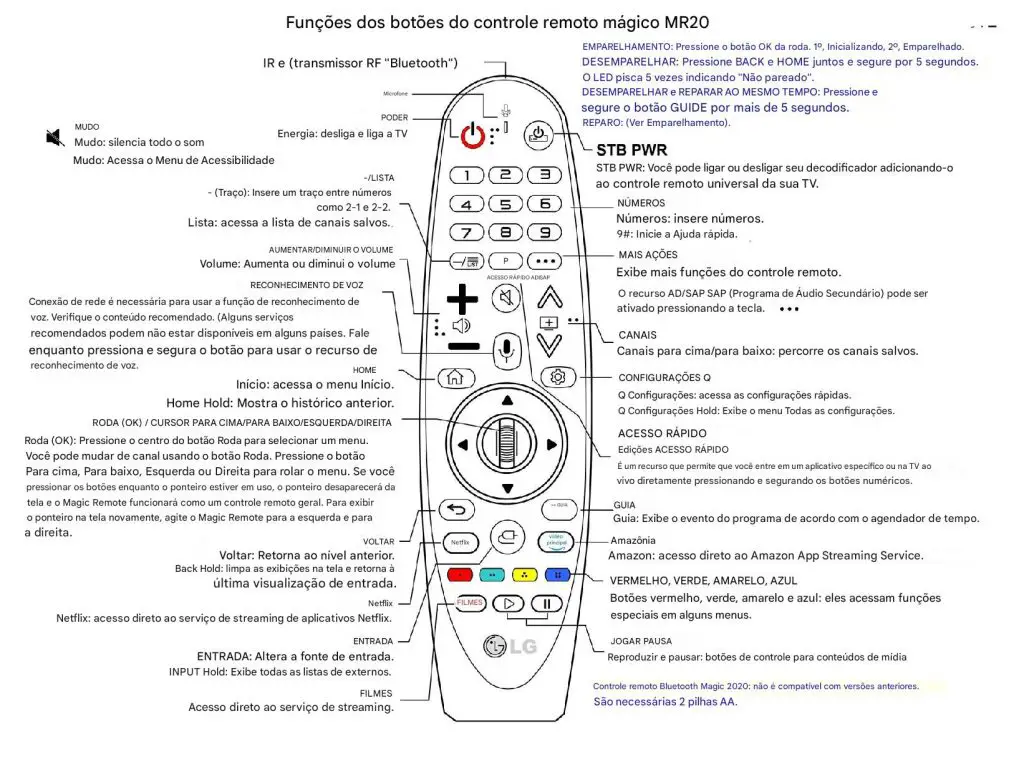
Principais recursos dos controles remotos MR16-MR20 em comparação com as versões posteriores
- Botão STB PWR: Esse botão permite ligar ou desligar rapidamente os dispositivos externos conectados via HDMI. Para usar esse recurso, a função HDMI CEC deve estar ativada na TV. Ele simplifica o controle de dispositivos externos usando o controle remoto da TV, mantendo o modo de operação padrão.
- Botão Guide (Guia): Projetado para usuários que assistem à TV pela entrada de antena, esse botão oferece acesso instantâneo às informações do programa. É especialmente útil para aqueles que dependem de transmissões por antena.
- Botão Movies (Filmes): Esse botão oferece acesso direto aos aplicativos de TV instalados, ignorando várias etapas de navegação.
- Botão Play Pause: Indispensável para os entusiastas de streaming, esse botão permite pausar e retomar facilmente o conteúdo de streaming, proporcionando aos espectadores um melhor controle sobre sua experiência.